Ordnerverwaltung
Einführung
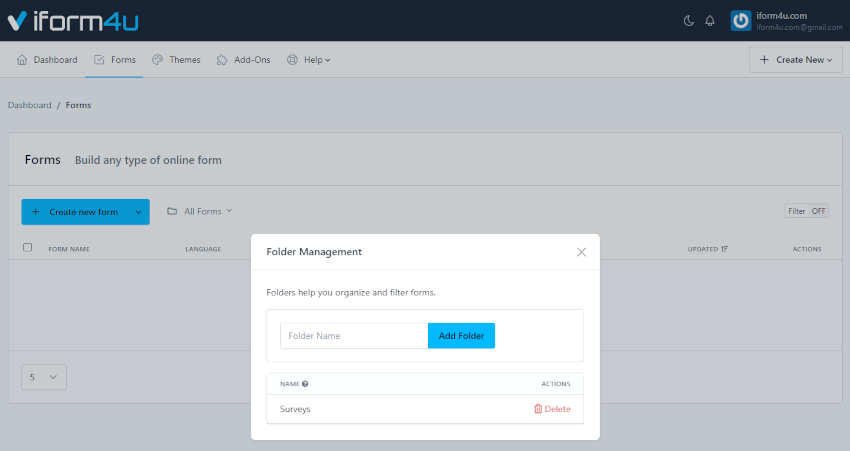
Ordner helfen Ihnen dabei, Ihre Formulare auf der Forms-Seite zu organisieren und zu filtern. Sie können eigene Ordner erstellen oder die automatisch für Sie erstellten Ordner nutzen.
- Der Ordner All Forms ist Ihr Standardordner. Um Formulare in anderen Ordnern anzuzeigen, klicken Sie auf das Ordner-Dropdown und wählen den gewünschten Ordner aus.
- Der Ordner Shared with me enthält Formulare, die jemand anderes erstellt und mit Ihnen geteilt hat.
- Der Ordner Uncategorized enthält Formulare, die keinem bestimmten Ordner zugeordnet wurden.
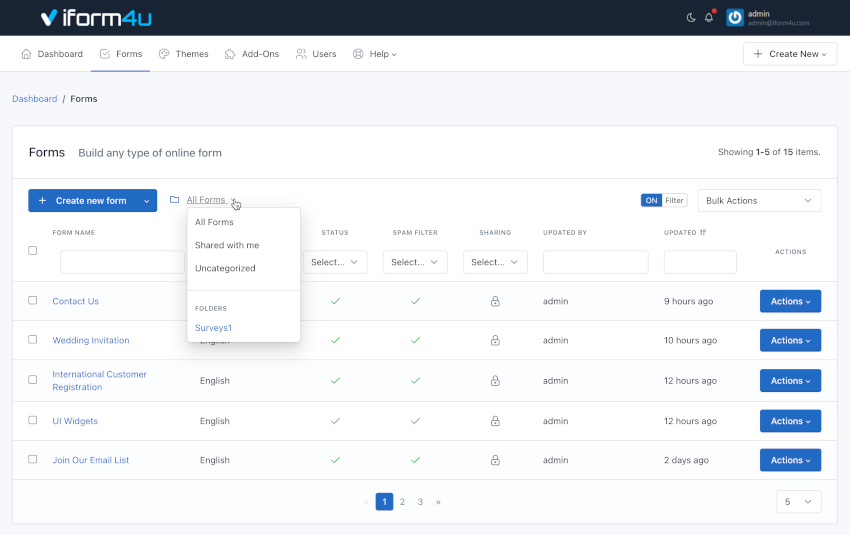
Einen neuen Ordner erstellen
So erstellen Sie einen neuen Ordner:
- Gehen Sie zur Forms-Seite.
- Klicken Sie oben in der Formularliste auf das Ordner-Symbol.
- Das Popup-Fenster „Folder Management“ wird angezeigt.
- Geben Sie einen Namen für den neuen Ordner ein.
- Klicken Sie auf Save.
Einen Ordner umbenennen

So ändern Sie den Namen eines Ordners:
- Gehen Sie zur Forms-Seite.
- Klicken Sie oben in der Formularliste auf das Ordner-Symbol.
- Das Popup-Fenster „Folder Management“ wird angezeigt.
- Klicken Sie auf den Ordnernamen, um ihn zu bearbeiten.
- Geben Sie den neuen Namen ein.
- Klicken Sie auf Save.
Einen Ordner löschen
Wenn Sie einen Ordner löschen, werden die enthaltenen Formulare nicht entfernt. Die Formulare verbleiben in Ihrem Konto auf der Forms-Seite.
- Gehen Sie zur Forms-Seite.
- Klicken Sie oben in der Formularliste auf das Ordner-Symbol.
- Das Popup-Fenster „Folder Management“ wird angezeigt.
- Klicken Sie auf Delete neben dem Ordner, den Sie löschen möchten.
- Klicken Sie auf OK, um zu bestätigen.
Formulare in einen Ordner verschieben
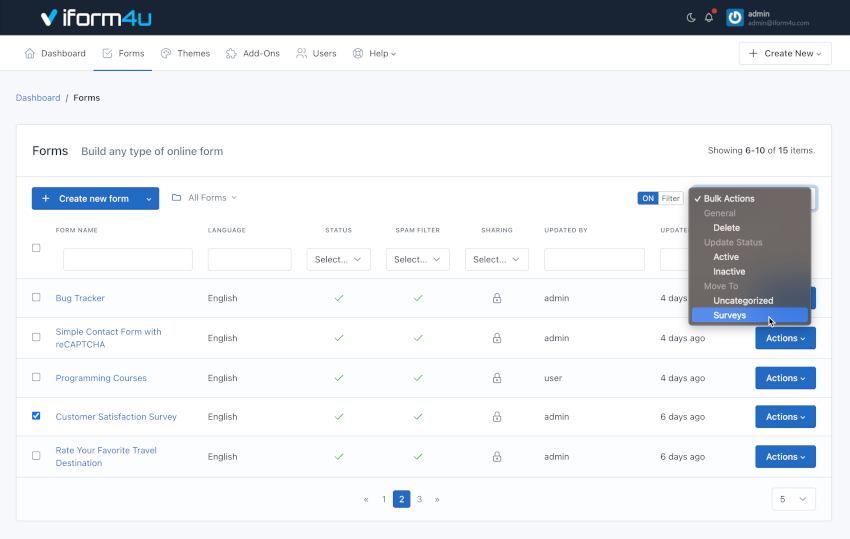
So verschieben Sie ein Formular in einen Ordner:
- Gehen Sie zur Forms-Seite.
- Aktivieren Sie das Kontrollkästchen neben dem Formular, das Sie verschieben möchten.
- Klicken Sie auf Bulk Actions > Move To.
- Wählen Sie den Ordner aus, in den Sie das Formular verschieben möchten.







